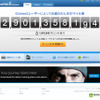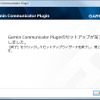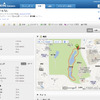最近のランニングウォッチは驚くほど多機能だが、多機能性はその代償として操作が複雑化してしまう。しかし、機能を絞り込んでいる本機の操作は非常に分かりやすい。購入後に表示言語や自分の体重などを入力する初期設定を済ませれば、あとはトレーニング前に電源を入れてGPS衛星の捕捉を待ち、トレーニングボタンを押すだけだ。
シンプルゆえに分かりやすい操作
GPS衛星の捕捉については、GPSを利用するランニングウォッチの弱点といえるもので、初めて使う人は少し戸惑うかもしれない。電源を入れてからGPS衛星を補足して測位の準備が完了するまで、ある程度の待ち時間が必要なのだ。本機を使ってみて驚いたのは、その待ち時間の短さ。たいていのランニングウォッチは数分かかるものだが、本機はいつも30秒程度で準備が完了する。30秒ならば準備運動代わりのストレッチでもしていればすぐだ。走り始めるまでの待ち時間が解消されたのは嬉しい。
走り始めると、ディスプレイには走行時間と走行距離が表示される。ディスプレイ表示は数ページ分あり、スクロールボタンを押せば「カロリー/ペース」表示画面や時間表示画面に切り替えることができる。スクロールボタンをはじめ本体に4個あるボタンはどれも操作感に優れ、非常に押しやすい。大きなサイズのボタンが本体から大きく張り出している形状であることと、押した時のクリック感がいいことが押しやすさにつながっている。
走り終わったらトレーニングボタンを押してタイマーをストップさせ、データを保存する。データはGARMINのWebサイト「GARMIN Connect」にアップロードして保存、分析、公開、共有などができるが、それは後で紹介するとして、ここではちょっとしたコツを紹介しよう。走り始めるときはスタートと同時ではなくスタートしてからボタンを押し、走り終わるときはボタンを押してから走るのをやめるといい。こうすると、「GARMIN Connect」で走行データをグラフにした時、キレイな見やすいグラフになるのだ。
◆バーチャルペーサーやラン/ウォーク機能で多彩なトレーニングが可能
本機の機能はシンプルだと紹介したが、単純に機能を減らしているわけではない。アマチュアランナーに有効と思われる機能はちゃんと搭載している。まず全てのビギナーランナーにおすすめしたいのがバーチャルペーサー機能だ。
一念発起してジョギングを始めるアマチュアランナーは、あっという間に息が上がってしまう自分に失望するのが「誰もが通る道」だが、その理由の多くはオーバーペースにある。ほとんどのアマチュアランナーは1人で走るので自分の勘でペースを作るしか無く、しかしその勘が学生時代そのままだったりして極端なオーバーペースになってしまうのだ。こんなときにはバーチャルペーサーを使って「今の自分の体に適したペース」を体に教え込ませる練習が有効。最初は「こんなにゆっくり走らなきゃいけないの」と思うものだが、そのペースに慣れれば、止まらずに走り続けられる距離は、走るたびに増えていくはずだ。
バーチャルペーサー機能は1kmのタイムを、例えば5分30秒といったぐあいに設定し、実際の走行ペースがそれより速いか遅いか、あるいはペース通りかを教えてくれる。画面に表示するのは当然だが、設定ペースより大きく外れた時にアラーム音で知らせてくれるので分かりやすい。
一方、ラン/ウォーク機能は、いわゆるインターバルトレーニングをするための機能だ。インターバルトレーニングとは、一定間隔で全力疾走と徒歩を繰り返し、筋力アップやスピードアップを図る練習法。ラン/ウォーク機能は設定した間隔でアラームを鳴らしてくれるので、1人でも確実なインターバルトレーニングができる。ただ、本来のインターバルトレーニングは上級者が行うハードなものだが、本機のラン/ウォーク機能が想定しているのは、長距離を走れない人がゆっくり走るのと歩くのを交互に繰り返す練習方法だと思われる。ビギナーが全力疾走を練習に取り入れるのは危険なので注意したい。
◆タイマーモードトレーニングで室内の運動にも対応
ほかにも便利な機能がいくつか搭載されているので、まとめて紹介しよう。ラップは設定した距離、あるいはラップボタンを押すごとにタイムを計測する機能だ。ストップウォッチを使って計測では周回路でないとラップの計測は難しいが、GPSを搭載したランニングウォッチなら決まった距離ごとのラップタイムを簡単に計測できる。
自動ポーズは信号待ちなどで止まった時に、ストップウォッチを一時停止させる機能。もちろん、走りだせばまた計測を開始する。GPSならではの機能で、信号のタイミングなどに左右されないタイム計測が可能になる。
室内での運動や屋外であっても場所を移動しない運動の時に利用するのがタイマーモードトレーニングだ。これはGPS機能をオフにして運動した時間の計測だけをする。要するに本機を単純なストップウォッチとして利用するのだが、この機能は運動の記録という面で意味がある。つまり、筋トレなどをするときに本機でその時間を計測しておけば、いつ、どのくらいの時間のトレーニングをしたかをジョギン語の記録とともに保存できるのだ。
◆データをアップロードするだけでジョギングの世界が広がるGARMIN Connect
GARMINは自社のフィットネス製品を利用するユーザーのためのWebサイト「GARMIN Connect」を運営している。これはデータを保存、分析するクラウドサービスとSNSサービスを合わせたようなサービスだ。利用にはアカウントの取得が必要だが、もちろん無料。本機を始めとするGARMINのフィットネス機器のユーザーなら利用しない理由はない。
アカウントを取得したら、Webサイトの指示に従ってモデルに合わせたプラグインをパソコンにインストール。あとは本機を付属のケーブルでパソコンに接続し、GARMIN Connectトップページにある「アップロード」ボタンをクリックすればデータをアップロードできる。
アップロードされたデータは地図上にコースを表示したり、走行ペースをグラフにして表示することができる。毎日アップロードしていけばジョギングを続けていくためのモチベーションに繋がるし、実力がアップしていく様子も確認することができる。
GARMIN Connectにアップロードしたデータは他のユーザーに公開することができる。当然、他のユーザーが公開したデータを参照することも可能だ。つまりSNSサービスのようにほかのユーザーと交流することができる。自分の地元のデータを探すと意外なジョギングコースが見つかったりして面白い。他の人が走ったコースをトレスして走り、タイムを比べるといったこともできる。